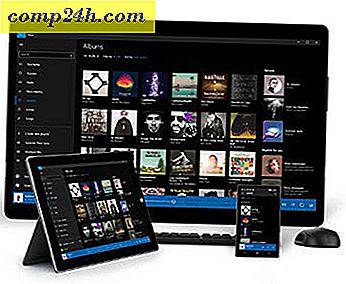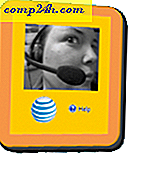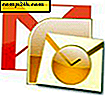Sådan tilføjes genvejstaster til Unity Launcher
 Tidligere viste vi dig, hvordan du tilføjer, fjerner og genbestiller programmer på Unity launcher. Men hvad nu hvis du vil tilføje et dokument til Unity launcher ? Du kan ikke bare trække og slippe en tekstfil på lanceringen, som du kunne med Gnome-panelet. Men ikke alt er tabt. Du kan tilføje en launcher til launcher. Vent, hvad? Ja, det er forvirrende. En launcher, bortset fra applikationsvælgeren til venstre, er også det navn, som Ubuntu giver til Linux-equivalenten til en Windows-genvej eller et OS X-alias.
Tidligere viste vi dig, hvordan du tilføjer, fjerner og genbestiller programmer på Unity launcher. Men hvad nu hvis du vil tilføje et dokument til Unity launcher ? Du kan ikke bare trække og slippe en tekstfil på lanceringen, som du kunne med Gnome-panelet. Men ikke alt er tabt. Du kan tilføje en launcher til launcher. Vent, hvad? Ja, det er forvirrende. En launcher, bortset fra applikationsvælgeren til venstre, er også det navn, som Ubuntu giver til Linux-equivalenten til en Windows-genvej eller et OS X-alias.
Hvis du vil oprette en launcher til et bestemt dokument, skal du først finde ud af dens filsti. Derefter beslutter du hvilket program du gerne vil køre det i. I dette eksempel vil jeg starte et dokument kaldet DailyScratch.txt fra min Dropbox-mappe ved hjælp af gedit.
Trin 1
Højreklik på noget tomt rum på dit skrivebord og vælg Opret lancering ...

Trin 2
Vælg Applikation for Type og giv det et Navn, du vil have.

Trin 3
For kommando skal du skrive det program, du gerne vil åbne dit dokument med, efterfulgt af filens filsti.

For mig ville det være:
gedit /home/jack/Dropbox/DailyScratch.txt
Husk : Fil- og mappenavne i Linux er CasE sEnsiTive.
Trin 4
Hvis du vil ændre ikonet, kan du klikke på det eksisterende ikon for at vælge en ny.
Klik på OK, når du er færdig.

Trin 5
Du kan tilføje disse til Unity launcher ved at trække og slippe dem.

Én ting at huske - Du skal beholde den oprindelige launcher for at kunne dukke den op i Unity launcher. Hvis du for eksempel placerer et launcher på skrivebordet, trækker du det og slipper det til Unity launcher og sletter det fra skrivebordet. Det forsvinder også fra din Unity launcher. Du vil måske bare oprette en separat mappe til alle dine genveje genveje.